Docker笔记
一、Docker概述:
为什么会出现:
开发--运维。问题:在我的电脑上可以运行!版本更新,导致服务不可用,对于运维来说考验就非常大
配置环境是十分的了麻烦,每个机器都要部署环境(集群Redis、ES、Hadoop......)费事费力
发布一个项目能不能都带上环境打包
传统:开发和运维分开,各做各的
现在:开发打包部署上线,一套流程做完
Docker对以上的问题提供了解决方案:
java -- jar(环境)-- 打包项目带上环境(镜像)--(Docker仓库:商店)-- 下载我们发布的镜像 -- 直接运行即可
隔离:Docker核心思想!打包装箱!每个箱子是互相隔离的
Docker通过隔离机制,可以将服务器利用到极致
虚拟机和Docker:
虚拟机:vmware通过这个软件可以虚拟化出来一台或者多台电脑,笨重
Docker:也是一种虚拟化技术,但是非常轻巧
虚拟机缺点:
- 资源占用非常多
- 冗余步骤多
- 启动很慢
容器化技术:
容器化技术不是模拟一个完整的操作系统
比较Docker和虚拟机技术的不同:
- 传统虚拟机,虚拟出一条硬件,运行一个完整的操作系统,然后再这个系统上安装和运行软件
- 容器内的应用直接运行在宿主机的内容,容器是没有自己的内核的
- 每个容器间是互相隔离,每个容器内都有一个属于自己的文件系统,互不影响
DevOps(开发、运维):
应用更快速的交付和部署:
传统:一堆文档,安装程序
Docker:打包镜像发布测试,一键运行
更便捷的升级和扩缩容:
使用Docker之后,部署应用就像搭积木一样
项目打包为一个镜像,扩展服务器A,服务器B
更简单的系统运维:
在容器化之后,我们的开发,测试环境都是高度一致的
更高效的计算资源利用:
Docker是内核级别的虚拟化,可以在一个物理机上运行很多的容器实例,服务器性能可以被压榨到极致
二、Docker基本概念:
-
镜像(image)
docker镜像就好比是一个模板,可以用这个模板来创建容器服务,tomcat镜像 ==> run ==> tomcat01容器(提供服务器),通过这个镜像可以创建多个容器(最终服务运行或者项目运行就是在容器中的)
-
容器(container)
docker利用容器技术,独立运行一个或者一个组应用,通过镜像来创建的
启动、停止、删除、基本命令
目前就可以把这个容器理解为一个简易的Linux系统
-
仓库(respository)
仓库就是存放镜像的地方
仓库分为共有仓库和私有仓库
Docker Hub...
阿里云...都有容器服务器
三、安装Docker
环境准备:
- 需要一点点Linux基础
- CentOS7
- 使用Xshell连接远程服务器进行操作
环境查看:
# 系统内核是3.10以上
uname -r
# 系统版本
cat /etc/os-release
安装:
# 1、卸载旧的版本
yum remove docker
# 2、需要的安装包
yum install -y yum-utils
# 3、设置镜像的仓库,使用国内阿里云镜像安装
yum-config-manager \
--add-repo \
https://mirrors.aliyun.com/docker-ce/linux/centos/docker-ce.repo
# 4、更新yum软件包索引
yum makecache fast
# 5、安装docker相关的 docker-ce社区 ee 企业版
yum install docker-ce docker-ce-cli containerd.io
# 6、启动docker
systemctl start docker
# 7、使用docker version查看是否安装成功
# 8、如果显示Hello from docker 说明成功了
docker run hello-world
# 9、查看一下下载的这个docker-world镜像
docker images
# 10、卸载docker
yum remove docker-ce docker-ce-cli containerd.io # 卸载依赖
rm -rf /var/lib/docker # 删除资源 /var/lib/docker 这个是docker的默认路径
阿里云镜像加速:
-
登录阿里云,找到镜像加速地址
-
配置使用
# 需要使用自己的 sudo mkdir -p /etc/docker sudo tee /etc/docker/daemon.json <<- 'EOF' { "registry-mirrors":["https://xxxx.mirror.aliyuncs.com"] } EOF sudo systemctl daemon-reload sudo systemctl restart dockerdocker使用的时候会先从本地找,找不到去dockerhub上找,找不到会提示
底层原理:
docker是怎么工作的?
Docker是一个Clinet-Server结构的系统,Docker的守护进程运行在主机上,通过Socket从客户端访问
DockerServer接收到Docker-Client的指令,就会执行这个命令
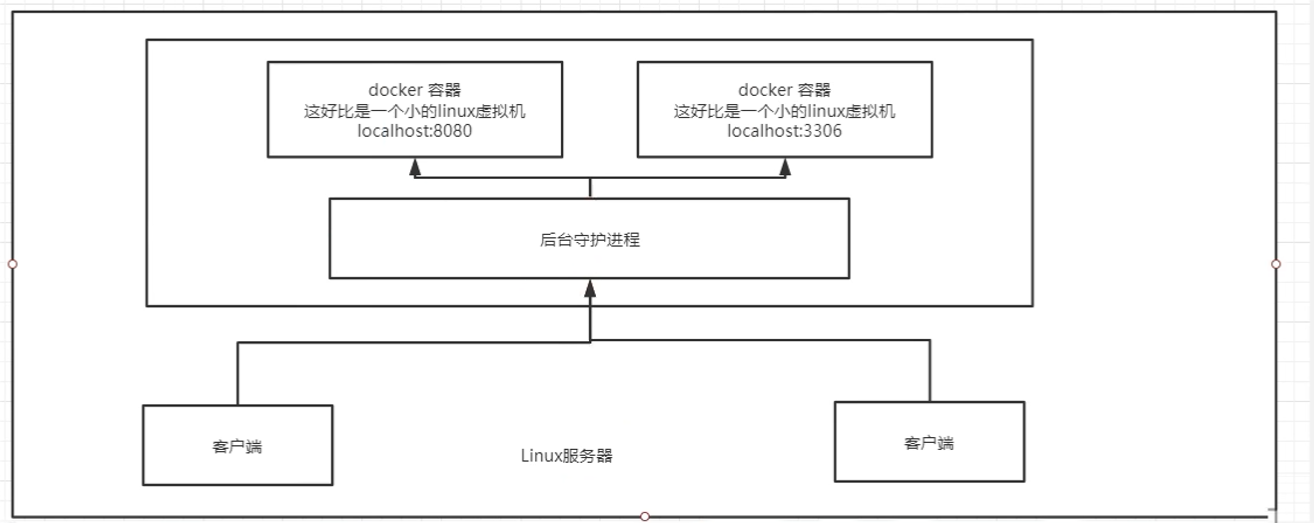
Docker为什么比虚拟机VM快?
-
Docker有着比虚拟机更少的抽象层
-
docker利用的是宿主机的内核,vm需要是 Guest OS
所以新建一个容器的时候,docker不需要像虚拟机一样重新加载一个操作系统内核
Docker的常用命令:
1.帮助命令:
docker version # 显示docker的版本信息
docker info # 显示docker
docker 命令 --help # 万能命令
2.镜像命令:
docker images 查看所有本地主机上的镜像
docker images # 查看所有本地主机上的镜像
REPOSITORY TAG IMAGE ID CREATED SIZE
hello-world latest feb5d9fea6a5 17 months ago 13.3kB
# 解释
REPOSITORY 镜像的仓库源
TAG 镜像的标签
IMAGE ID 镜像的id
CREATED 镜像的创建时间
SIZE 镜像的大小
# 可选项
-a , -all # 列出所有镜像
-q, --quiet # 只显示镜像的id
docker search 搜索镜像
#docker search mysql
NAME DESCRIPTION STARS OFFICIAL AUTOMATED
mysql MySQL is a widely used, open-source relation… 13882 [OK]
mariadb MariaDB Server is a high performing open sou… 5292 [OK]
percona Percona Server is a fork of the MySQL relati… 600 [OK]
# 可选项,过滤
--filter=STARS=3000 # 搜索出来的镜像就是STARS大于3000的
#docker search mysql --filter=STARS=3000
NAME DESCRIPTION STARS OFFICIAL AUTOMATED
mysql MySQL is a widely used, open-source relation… 13882 [OK]
docker pull 下载镜像
#docker pull 镜像名[:tag]
Using default tag: latest # 如果不写tag,默认就是latest
latest: Pulling from library/mysql
b4ddc423e046: Pull complete # 分层下载 docker image的核心 联合文件系统
b338d8e4ffd1: Pull complete
b2b1b06949ab: Pull complete
daf393284da9: Pull complete
1cb8337ae65d: Pull complete
f6c2cc79221c: Pull complete
4cec461351e0: Pull complete
ab6bf0cba08e: Pull complete
8df43cafbd11: Pull complete
c6d0aac53df5: Pull complete
b24148c7c251: Pull complete
Digest: sha256:d8dc78532e9eb3759344bf89e6e7236a34132ab79150607eb08cc746989aa047 # 签名
Status: Downloaded newer image for mysql:latest
docker.io/library/mysql:latest # 真实地址
# 下面两个命令是等价的
docker pull mysql
docker pull docker.io/library/mysql:latest
# 指定版本下载
docker pull mysql:5.7
5.7: Pulling from library/mysql
e048d0a38742: Pull complete # 如果有共用的,会显示Already exists
c7847c8a41cb: Pull complete
351a550f260d: Pull complete
8ce196d9d34f: Pull complete
17febb6f2030: Pull complete
d4e426841fb4: Pull complete
fda41038b9f8: Pull complete
f47aac56b41b: Pull complete
a4a90c369737: Pull complete
97091252395b: Pull complete
84fac29d61e9: Pull complete
Digest: sha256:8cf035b14977b26f4a47d98e85949a7dd35e641f88fc24aa4b466b36beecf9d6
Status: Downloaded newer imag
# docker images
REPOSITORY TAG IMAGE ID CREATED SIZE
mysql latest 4f06b49211c0 8 days ago 530MB
mysql 5.7 be16cf2d832a 4 weeks ago 455MB
hello-world latest feb5d9fea6a5 17 months ago 13.3kB
docker rmi -f 删除镜像
docker rmi -f IMAGE ID # 删除指定的镜像
docker rmi -f IMAGE ID IMAGE ID IMAGE ID # 删除多个镜像
docker rmi -f $(docker images -ap) # 删除全部的镜像
3.容器命令:
说明:我们有了镜像才可以创建容器,Linux,下载一个centos镜像来测试学习
docker pull centos
新建容器并启动
docker run [可选参数] image
# 参数说明
--name = "Name" #容器名字 容器名字 tomcat01 tomcat02 用来区分容器
-d #后台方式运行
-it # 使用交互方式运行,进入容器查看内容
-p # 指定容器的端口 -p 8080
-p ip:主机端口:容器端口
-p 主机端口:容器端口(常用)
-p 容器端口
容器端口
-P # 随机指定端口
# 测试,启动并进入容器
docker run -it centos /bin/bash
ls #查看容器内的centos,基础版本,很多命令都是不完善
bin dev etc home lib lib64 lost+found media mnt opt proc root run sbin srv sys tmp usr var
#从容器中退回主机
exit
# 列出运行中的容器
docker -ps
-a # 列出当前正在运行的容器+带出历史运行过的容器
-n=? # 显示最近创建的容器
-q # 只显示容器的编号
退出容器
exit # 直接容器停止并退出
Ctrl + P + Q # 容不停止退出
删除容器
docker rm 容器id # 删除指定的容器,不能删除正在运行中的容器,如果要强制删除 rm -f
docker rm -f $(docker ps -aq) # 删除所有的容器
docker ps -a -q|xargs docker rm # 删除所有的容器
启动和停止容器的操作
docker start 容器id # 启动容器
docker restart 容器id # 重启容器
docker stop 容器id # 停止当前正在运行的容器
docker kill 容器id # 强制停止容器
4.常用其他命令
后台启动容器
# 命令 docker run -d 镜像名
docker run -d centos
# 问题docker ps, 发现 centos停止了
# 常见的坑 docker 容器使用后台原型,就必须要有一个前台进程,docker发现没有应用,就会自动停止
# nginx 容器启动后,发现自己没有提供服务,就会立刻停止,就是没有程序了
查看日志
docker logs -f -t --tail 容器,没有日志
# 自己编写一段shell脚本
docker run -d centos /bin/sh -c "while true;do echo hello;sleep1;done"
docker ps
# 显示日志
-tf
--tail number # 要显示的日志条数
#docker logs -tf --tail 10 id
查看容器中的进程信息
# 命令 docker top 容器id
查看镜像的元数据
docker inspect 容器id
进入当前正在运行的容器
# 我们通常容器都是使用后台方式运行的,需要进入容器,修改一些配置
# 命令
docker exec -it 容器id bashShell
# 方式二
docker attach 容器id
# 测试
# docker exec 进入容器后开启一个新的终端,可以在里面操作(常用)
# docker attach # 进入容器正在执行的终端,不会启动新的进程
从容器拷贝文件到主机上
docker ps
docker images
docker run -d -it centos /bin/sh # 启动centos
docker ps
# 进入docker容器内部
docker attach 容器id
cd /home/
ls
# 在容器内新建一个文件
touch test.java
exit
docker ps
docker ps -a
# 将这份文件拷贝出来到主机上
docker cp 容器id:/home/test.java/home
# 拷贝是一个手动过程,为了我们使用-v卷的技术,可以实现自动同步
小结:
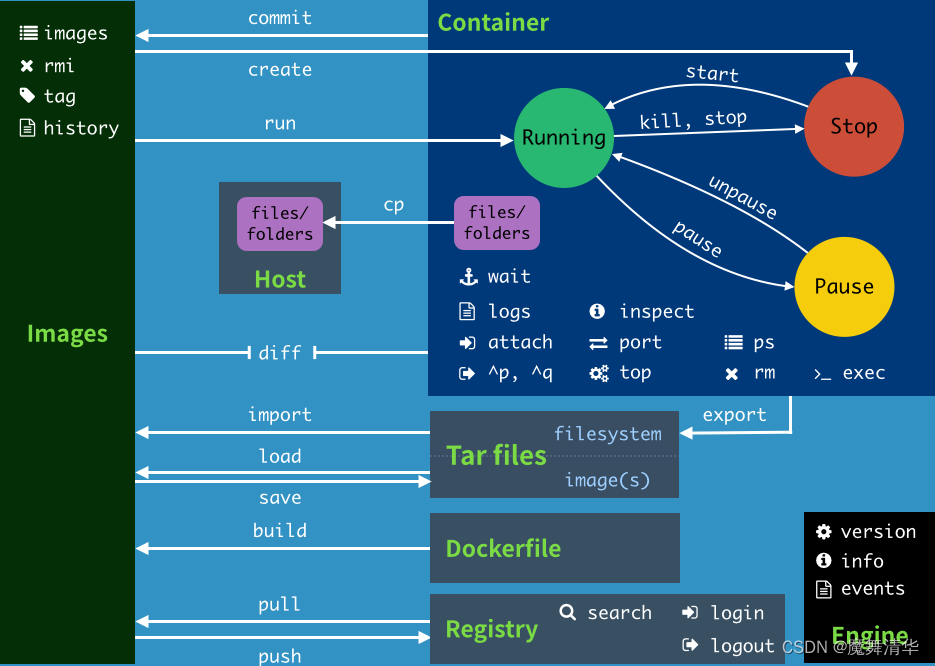
练习:
-
Docker安装Nginx
# 1.搜索镜像 search 建议大家去docker搜索,可以看到帮助文档 # 2.下载镜像 docker pull nginx # 3.运行测试 docker images # -d 后台运行 # --name 给容器命名 # -p 宿主机端口,容器内部端口 docker run -d --name nginx01 -p 3344:80 nginx思考:我们每次修改nginx配置文件,都需要进入容器内部,十分麻烦,我们要是可以在容器外部提供一个映射路径,达到在容器修改文件名,容器内部就可以自动修改? -v数据卷
-
Docker安装tomcat
# 官方的使用 docker run -it --rm tomcat:9.0 # 我们之前启动都是后台,停止了容器之后,容器还是可以查到 docker run -it --rm, 一般用来测试,用完就删除 # 下载再启动 docker pull tomcat # 启动运行 docker run -d -p 3355:8080 --name tomcat tomcat # 测试访问有没有问题 docker exec -it tomcat01 /bin/bash # 发现问题:1.linux命令少了 2.没有webapps 阿里云镜像的原因,默认是最小的镜像,所有的不必要的都剔除了 # 保证最小可运行环境思考问题:我们以后要部署项目,如果每次都要进入容器是不是十分麻烦?我要是可以在容器外部提供一个映射路径,webapps,我们在外部放置项目,就自动同步到内部就好了
-
部署ES+Kibana
# es 暴露的端口很多 # es 十分的耗内存 # es 的数据一般需要放置到安全目录 # --net somenetword ? 网络配置 docker run -d --name elasticsearch -p 9200:9200 -p 9300:9300 -e "discovery.type=single-node" elasticsearch:7.6.2 # 启动了 linux就卡主了 docker status 查看 cpu的状态 # es是十分耗内存的 1.xG 1核2G # 查看 docker stats # 关闭,增加内存限制,-e修改配置文件 docker run -d --name elasticsearch -p 9200:9200 -p 9300:9300 -e "discovery.type=single-node" -e ES_JAVA_OPTS="-Xms64m -Xmx512m" elasticsearch:7.6.2
可视化:
什么是portainer?
Docker图形化界面管理工具!提供一个后台面板供我们操作
-
portainer(先用这个)
docker run -d -p 8088:9000 \ --restart=always -v /var/run/docker.sock:/var/run/docker.sock --privileged=true portainer/portainer -
Rancher(CI/CD再用)
Docker镜像讲解:
镜像是一种轻量级,可执行的额独立软件包,用来打包软件运行环境和基于运行环境开发的软件,它包含运行某个软件所需的所有内容,包括代码、运行时、库、环境变量和配置文件
所有的应用,直接打包docker镜像,就可以直接跑起来
如何获得镜像:
- 从远程仓库下载
- 朋友拷贝
- 自己制作一个镜像DockerFile
UnionFS(联合文件系统)
是一种分层,轻量级并且高性能的文件系统,它支持对文件系统的修改作为一次提交来一层层的叠加,同时可以将不同目录挂载到同一个虚拟文件系统下。Union文件系统是Docker镜像的基础,镜像可以通过分层来进行继承,基于基础镜像(没有父镜像),可以制作各种具体的应用镜像
特性:一次同时加载多个文件系统,但从外面看起来,只能看到一个文件系统,联合加载会把各层文件系统叠加起来,这样最终的文件系统会包含所有底层的文件和目录
分层的理解:
最下面有一个基础层,每操作一步就会加一层,操作相同的层会被复用
特点:
docker镜像都是只读的,当容器启动时,一个新的可写层被加载到镜像的顶部
这一层就是我们通常说的容器层,容器之下都叫镜像层
commit镜像:
docker commit 提交容器成为一个新的副本
# 命令和git原理类似
docker commit -m="提交的描述信息" -a="作者" 容器id 目标镜像名:[TAG]
实战测试
# 启动一个默认的tomcat
# 发现这个默认的tomcat 是没有webapps应用的,镜像的原因,官方的镜像默认webapps下面是没有文件的
# 我自己拷贝进去了基本的文件
# 将我们操作过的容器通过commit提交为一个镜像,我们以后就使用我们修改过的镜像即可,这就是我们自己的一个修改的镜像
容器数据卷:
docker的理念回顾
将应用和环境打包成一个镜像
如果数据都在容器中,那么我们容器删除,数据就会丢失,需求:数据可以持久化
MySQL容器删了,删库跑路,数据也会丢失,需求是:MySQL数据可以存储在本地
容器之间可以有一个数据共享的技术,Docker容器中产生的数据,同步到本地
这就是卷技术,目录的挂载,将我们容器内的目录,挂载到Linux上
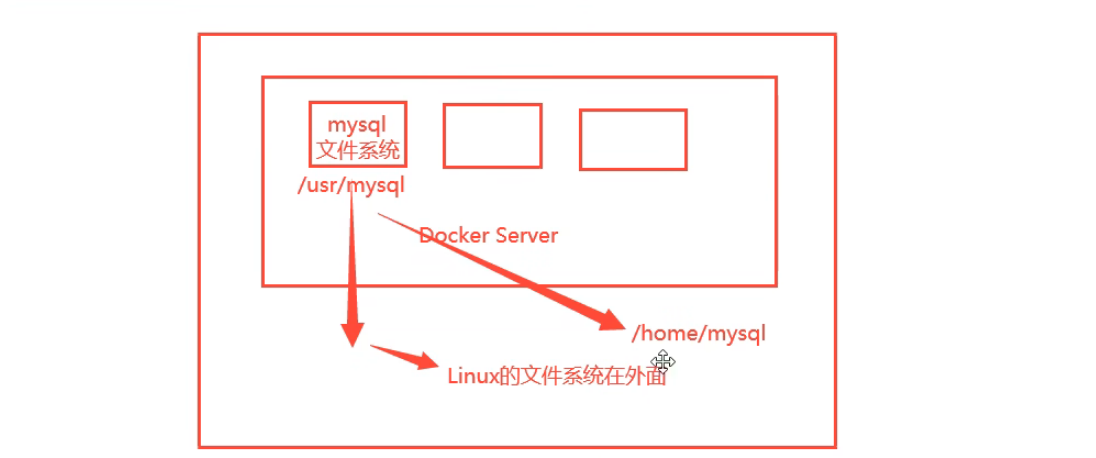
总结一句话:容器的持久化和同步操作!容器间也是可以数据共享的
使用数据卷:
docker run -it -v 主机目录:容器内目录
# 测试
docker run -it -v /home/ceshi:/home centos /bin/bash
# 启动起来的时候我们可以通过docker inspect 容器id
好处:我们以后修改只需要在本地修改即可,容器内会自动同步
实战:安装MySQL
思考:MySQL的数据持久化问题
# 获取镜像
docker pull mysql:5.7
# 运行容器 需要做数据挂载 安装启动mysql,需要配置密码,这是要注意的
# 官方测试 docker run --name some-mysql -e MYSQL_ROOT_PASSWORD=my-secret-pw -d mysql:tag
# 启动我们的
-d 后台运行
-p 端口映射
-v 卷挂载
-e 环境配置
--name 容器名字
docker run -d -p 3310:3306 -v /home/mysql/conf:/etc/mysql/conf.d -v /home/mysql/data:/var/lib/mysql -e MYSQL_ROOT_PASSWORD=123456 --name mysql01 mysql:5.7
# 启动成功之后,我们在本地使用sqlyog来接测试一下
# sqllog-连接到服务器的3310 ----3310和容器内的3306映射,这个时候我们就可以连接上了
# 在本地测试创建一个数据库,查看一下我们映射的路径是否ok
发现,我们挂载到本地的数据卷依旧没有丢失,这就实现了容器数据持久化功能
具名挂载和匿名挂载:
# 具名挂载
-v 容器内路径
docker run -d -P --name nginx01 -v /etc/nginx nginx
# 查看所有的volume的情况
docker volume ls
# 这里发现,这种就是匿名挂载,我们在-v的时候只写了容器内的路径,没有写路径外的路径
# 具名挂载
docker run -d -P --name nginx02 -v jumping-nginx:/etc/nginx nginx
# 通过 -v 卷名:容器内路径
#查看一下这个卷
所有的docker容器内的卷,没有指定目录的情况下都是在/var/lib/docker/volumes/xxxx/_
我们通过具名挂载可以方便的找到我们的一个卷,大多数情况在使用的具名挂载
# 如何确定是具名挂载还是匿名挂载,还是指定路径挂载
-v 容器内路径 # 匿名挂载
-v 卷名:容器内路径 # 具名挂载
-v /宿主机路径::容器内路径 # 指定路径挂载
拓展:
# 通过 -v 容器内路径 ro rw 改变读写权限
ro readonly # 只读
rw readwrite # 可读可写
# 一旦这个设置了容器权限,容器对我们挂在出来的内容就有限定了
docker run -d -P --name nginxs02 -v jumping-nginx:/etc/nginx:ro nginx
docker run -d -P --name nginxs02 -v jumping-nginx:/etc/nginx:rw nginx
# ro 只有看到ro就说明这个路径只能通过宿主机来操作,容器内部是无法操作的
| 区别 | 挂载命令 | 查看特定的卷 | 卷名 | 卷在宿主机中位置 |
|---|---|---|---|---|
| 匿名 | -v 只指定容器内路径 |
docker volume inspect 卷名 | 随机 | /var/lib/docker/volumes/xxxx/_data |
| 具名 | ||||
| [推荐] | -v 卷名:容器内路径 |
docker volume inspect 卷名 | 指定 | /var/lib/docker/volumes/xxxx/_data |
| 指定路径 | -v 宿主机指定路径:容器内路径 |
- | - | 按指定路径 |
数据卷之Dockerfile:
Dockerfile就是用来构建docker镜像的构建文件!命令脚本!先体验一下
通过这个脚本可以生成镜像,镜像是一层一层的,脚本是一个个的命令
# 创建一个dockerfile文件,名字可以随机,建议Dockerfile
# 文件中的内容 指令(大写) 参数
FROM centos
VOLUME ["volume01","volume02"]
CMD echo "-----end------"
CMD /bin/bash
# 这里的每一个命令,就是镜像的一层
# 启动自己写的容器
测试一下刚才的文件是否同步出去了
这种方式未来使用的十分多,因为我们通常会构建自己的镜像
假设构建镜像的时候没有挂载卷,要手动镜像挂载 -v 卷名:容器内路径
数据卷容器:
多个mysql同步数据

# 启动3个容器,通过我们刚才自己写的镜像启动
docker run -it --name docker02 --volumes-from docker01 lieon/centos:1.0
# 会发现docker02也有2个数据卷就是docker01的数据卷
# 在docker01中加入数据在docker02中也会出现
cd volume01
touch docker01
# docker02继承了docker01的卷,通过--volumes-from
# 创建docker03
docker run -it --name docker03 --volumes-from docker01 lieon/centos:1.0
cd volume01
touch docker03
# 数据在docker01中也会出现,退出之后,数据仍然存在
# 实现多个mysql数据共享
docker run -d -p 3310:3306 -v /etc/mysql/conf.d -v /var/lib/mysql -e MYSQL_ROOT_PASSWORD=123456 --name mysql01 mysql:5.7
docker run -d -p 3310:3306 --volumes-from mysql01 -e MYSQL_ROOT_PASSWORD=123456 --name mysql02 mysql:5.7
结论:
容器之间配置信息的传递,数据卷容器的生命周期一直持续到没有容器使用为止
但是一旦你持久化到了本地,这个时候,本地的数据是不会被删除的
DockerFile:
DockerFile介绍:
dockerfile是用来构建docker镜像的文件,命令参数脚本
构建步骤:
- 编写一个dockerfile文件
- docker build构建成为一个镜像
- docker run运行镜像
- docker push发布镜像(DockerHub、阿里云镜像仓库)
以centos官方镜像为例:
很多官方镜像都是基础包,很多功能没有,我们通常会自己搭建自己的镜像
DockerFile构建过程:
基础知识:
- 每个保留关键字(指令)都必须是大写字母
- 从上到下顺序执行
- # 表示注释
- 每个指令都会创建提交一个新的镜像层,并提交
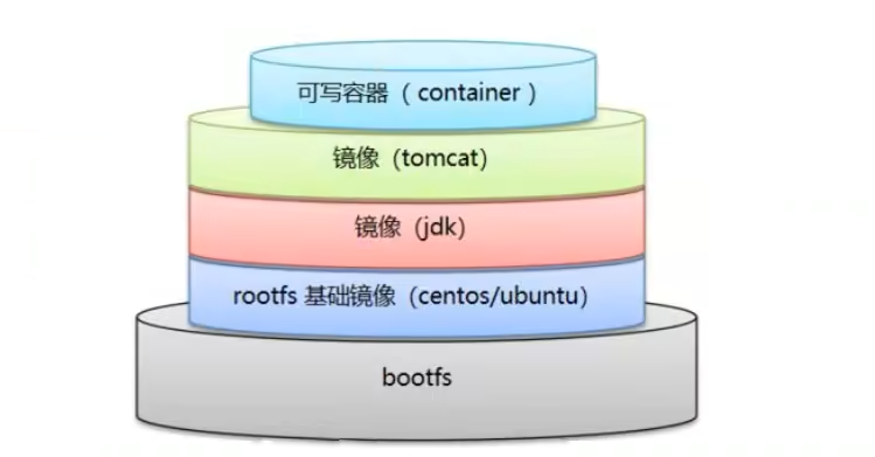
dockerfile是面向开发的,我们以后要发布项目,做镜像,就需要编写dockerfile文件,这个文件十分简单
docker镜像逐渐称为企业交付的标准,必须掌握
步骤:开发、部署、运维...缺一不可
dockerFile:构建文件,定义了一切的步骤,源代码
DockerImages:通过DockerFile构建生成的镜像,最终发布和运行的产品,原来是jar
Docker容器:容器就是镜像运行起来提供服务器
DockerFile指令:
FROM # 基础镜像,一切从这里开始构建 centos
MAINTAINER # 镜像是谁写的,姓名 + 邮箱
RUN # 镜像构建时需要运行的命令
ADD # 步骤:tomcat镜像,这个tomcat压缩包!添加内容
WORKDIR # 工作镜像目录
VOLUME # 挂载的目录
EXPOSE # 暴露端口配置
RUN # 运行
CMD # 指定这个容器启动的时候要运行的命令,只有最后一个会生效,可被代替
ENTRYPOINT # 指定这个容器启动的时候要运行的命令,可以追加命令
# ls -a docker run -l # -l会替换ls -a
# 使用ENTRYPOINT之后,会变成追加 ls -a -l docker run
ONBUILD # 当构建一个被继承 DockerFile 这个时候就会运行ONBUILD指令,触发指令
COPY # 类似ADD,将我们文件拷贝到镜像中
ENV # 构建的时候设置环境变量
熟悉这些指令可以自己写一个镜像
实战:构建自己的centos
Docker Hub中 99 % 的镜像都是从这个基础镜像过来的 FROM scratch,然后配置需要的软件和配置来进行构建
# 编写DockerFile的文件
FROM centos
MAINTAINER feifan<xxx@163.com>
ENV MYPATH /user/local
WORKDIR $MYPATH
RUN yum -y install vim
RUN yum -y install net-tools
EXPOSE 80
CMD echo $MYPATH
CMD echo "----end----"
CMD /bin/bash
# 2、通过这个文件构建镜像
# 命令 docker build -f dockerfile文件路径 -t 镜像名:[tag]
Successfully build xxxxxxx
Successfully tagged mycentos:0.1
# 3.测试运行
docker run -it mycentos:0.1
CMD和ENTRYPOINT区别:
CMD # 指定这个容器启动的时候要运行的命令,只有最后一个会生效,可被代替
ENTRYPOINT # 指定这个容器启动的时候要运行的命令,可以追加命令
测试CMD
# 编写dockerfile文件
vim dockerfile-cmd-test
# 内容
FROM centos
CMD ["ls","-a"]
# 构建镜像
docker build -f dockerfile-cmd-test -t cmdtest .
# run运行,发现ls -a 命令生效
docker run xxxxxxx
# 想追加一个命令 -l ls -al
# docker run xxxxxxx
# cmd的清理下 -l 替换了CMD ["LS","-a"] 命令, -l 不是命令所以报错
实战:Dockerfile制作tomcat镜像:
-
准备镜像文件 tomcat压缩包,jdk的压缩包
-
编写dockerfile文件,官方命名Dockefile,build会自动寻找这个文件,就不需要-f指定了
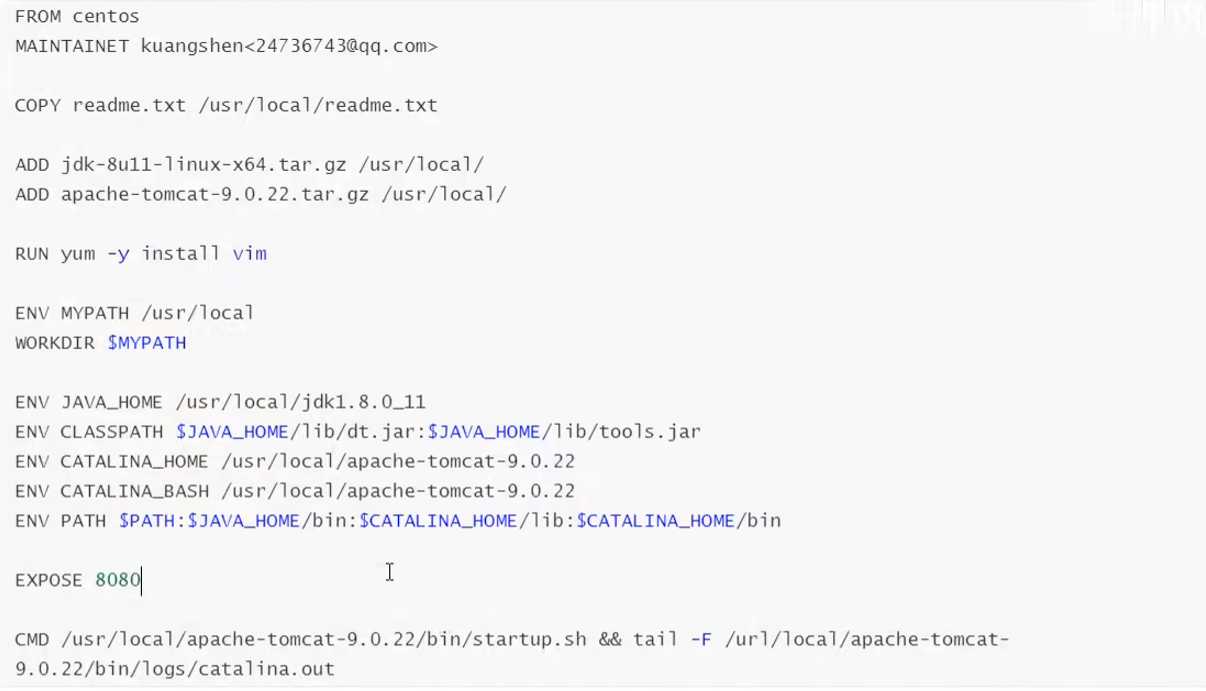
-
构建镜像
# docker build -t diytomcat -
启动镜像
-
访问测试
-
发布项目(由于做了卷挂载,我们直接在本地编写项目就可以发布了)
发布自己的镜像:
DockerHub:
-
地址https://hub.docker/com/注册自己的账号
-
确定这个账号可以登录
-
在我们服务器上提交自己的镜像
需要先登录
# docker login --help Usage: docker login [OPTIONS] [SERVER] Log in to a registry. If no server is specified, the default is defined by the daemon. Options: -p, --password string Password --password-stdin Take the password from stdin -u, --username string Username # docker login -u 用户名 输入密码 -
登录完毕就可以提交镜像了,就是一步
docker push 镜像名 # 有问题的话,可以增加一个tag docker tag 镜像id 新名字提交时也是按照层级来的
发布到阿里云容器服务:
- 登录阿里云
- 找到容器镜像服务
- 创建命名空间
- 创建容器镜像
- 浏览阿里云,里面有详细使用方式
Docker所有流程小结:
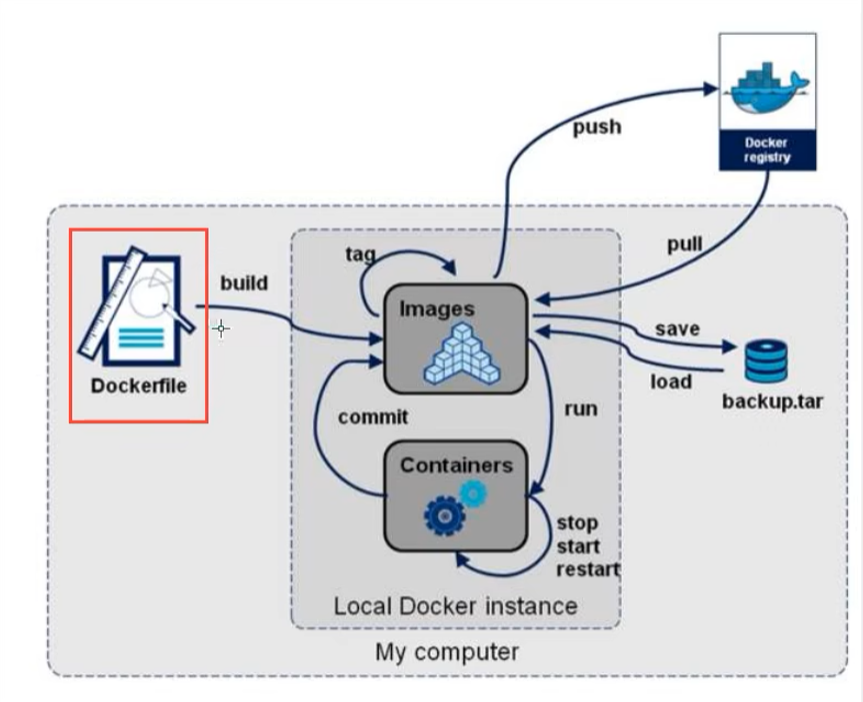
镜像可以打包为一个tar压缩包,可以发送压缩包给别人
Docker网络:
为后面的容器编排、集群部署铺垫
docker rm -f $(docker ps -aq)
docker rmi -f $(docker images -aq) # 移除所有的镜像
测试:
# ip addr
1: lo: <LOOPBACK,UP,LOWER_UP> mtu 65536 qdisc noqueue state UNKNOWN group default qlen 1000
link/loopback 00:00:00:00:00:00 brd 00:00:00:00:00:00
inet 127.0.0.1/8 scope host lo # 本机回环地址
valid_lft forever preferred_lft forever
inet6 ::1/128 scope host
valid_lft forever preferred_lft forever
2: ens33: <BROADCAST,MULTICAST,UP,LOWER_UP> mtu 1500 qdisc pfifo_fast state UP group default qlen 1000
link/ether 00:0c:29:07:da:d0 brd ff:ff:ff:ff:ff:ff
inet 192.168.163.128/24 brd 192.168.163.255 scope global noprefixroute dynamic ens33
valid_lft 1150sec preferred_lft 1150sec
inet6 fe80::c618:4fac:4ea2:3ffc/64 scope link noprefixroute
valid_lft forever preferred_lft forever
3: virbr0: <BROADCAST,MULTICAST> mtu 1500 qdisc noqueue state DOWN group default qlen 1000
link/ether 52:54:00:d0:df:5b brd ff:ff:ff:ff:ff:ff
4: virbr0-nic: <BROADCAST,MULTICAST> mtu 1500 qdisc pfifo_fast master virbr0 state DOWN group default qlen 1000
link/ether 52:54:00:d0:df:5b brd ff:ff:ff:ff:ff:ff
5: docker0: <NO-CARRIER,BROADCAST,MULTICAST,UP> mtu 1500 qdisc noqueue state DOWN group default # docker0地址
link/ether 02:42:19:b0:26:a5 brd ff:ff:ff:ff:ff:ff
inet 172.17.0.1/16 brd 172.17.255.255 scope global docker0
valid_lft forever preferred_lft forever
inet6 fe80::42:19ff:feb0:26a5/64 scope link
valid_lft forever preferred_lft forever
三个问题
# 问题:docker 是如何处理容器网络
docker run -d -P --name tomcat01 tomcat
# 查看容器的内部网络地址 ip addr 发现容器启动的时候会得到一个
# 思考 linux能不能ping通容器内部
原理:
-
我们每启动一个docker容器,docker就会给docker容器分配一个ip,我们只要安装了docker,就会有一个网卡docker0,桥接模式,使用的技术是evth-pair技术,再次测试ip addr
-
再启动一个容器测试,每启动一个容器网卡就多一个veth...
# 我们发现这个容器带来网卡,都是一对对的 # evth-pair 就是一对的虚拟设备接口,他们都是成对出现的,一段连接着协议,一段彼此相连 # 正因为有这个特性,evth-pair 充当一个桥梁,连接各种虚拟网络设备的 # OpenStac,Docker容器之间的连接,都是使用evth-pair 技术 -
我们测试一下tomcat01和tomcat02是否可以ping通
docker exec -it tomcat02 ping tomcat01的ip # 结论,容器和容器之间是可以互相ping通的docker0是最核心的,docker安装时就有了,相当于路由器一样
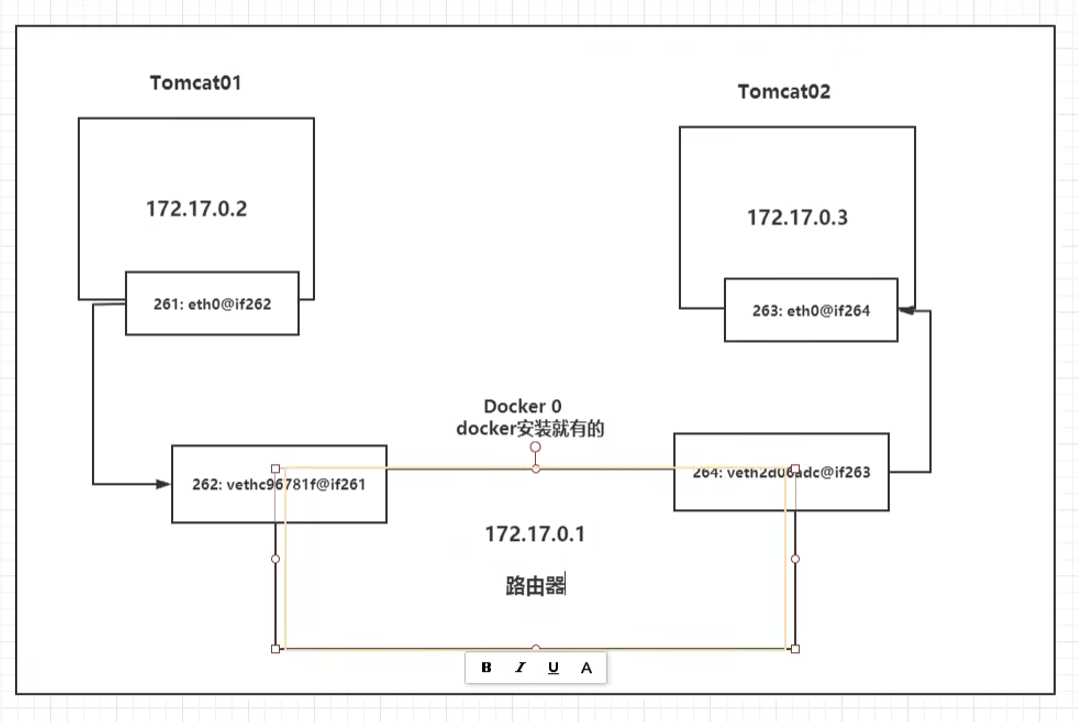
结论:tomcat01 和 tomcat02 是共用的一个路由器,docker0
所有的容器不指定网络的情况下,都是docker0的路由的,docker会给容器分配一个默认的可用ip
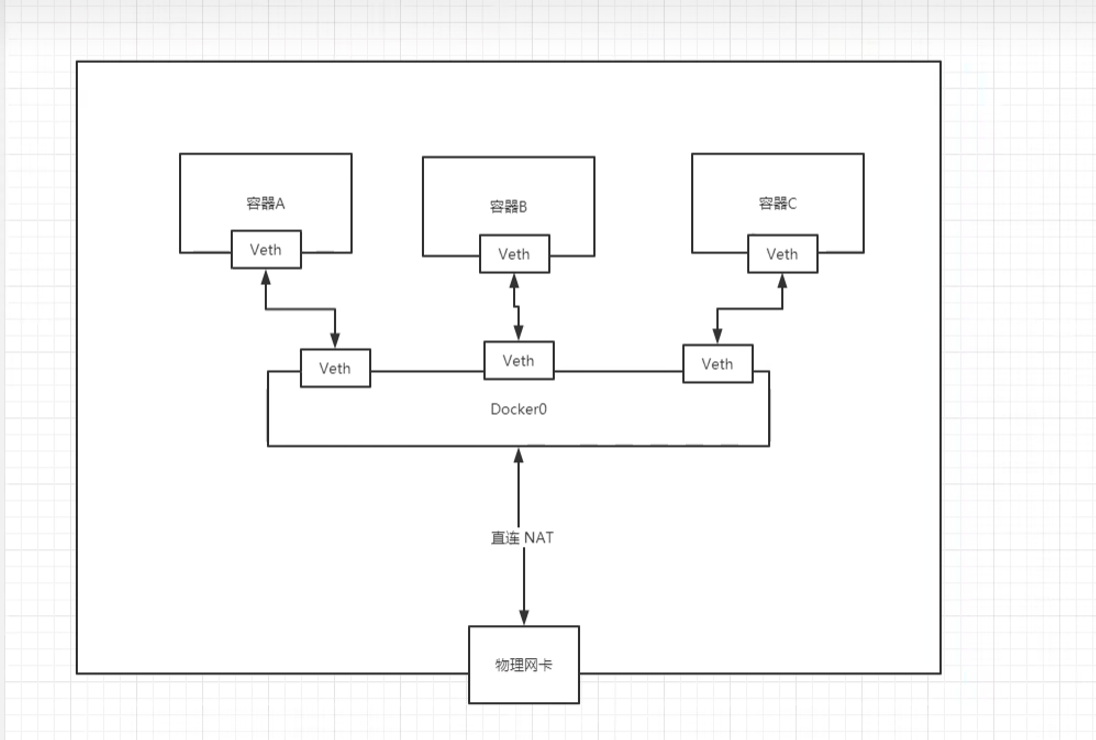
Docker中的所有的网络接口都是虚拟的,虚拟的转发效率高!(内网传递文件)
只要内容删除,对应网桥一对就没了
--link
思考一个场景:我们编写了一个微服务,database url=ip,项目不重启,数据库ip换掉了,我们希望可以处理这个问题,可以通过名字来访问容器
docker exec -it tomcat02 ping tomcat01
docker run -d -P --name tomcat03 --link tomcat02 tomcat
docker exec -it tomcat03 ping tomcat02
docker network ls
docker network inspect 网络id
其实这个tomcat03就是在本地配置了tomcat02的配置
# 查看hosts配置,在这里原理发现
docker exec -it tomcat03 cat /etc/hosts
--link本质就是配置了一个hosts映射
真实docker已经不建议使用--link
自定义网络,不支持docker0
自定义网络:
查看所有的docker网络
docker network ls
网络模式
bridge: 桥接docker(默认)
none: 不配置网络
host: 和宿主机共享网络
container: 容器网络联通(用的少!局限性很大)
测试:
# 我们直接启动的命令 --net bridge,而这个就是我们的docker01
docker run -d -P --name tomcat01 tomcat
docker run -d -P --name tomcat01 --net bridge tomcat
# docker0特点,默认,域名不能访问 --link可以打通连接
# 我们可以自定义一个网络
# --drive bridge
# --subnet 192.168.0.0/16 子网
# --gateway 192.168.0.1 网关
docker network create --drive bridge --subnet 192.168.0.0/16 --geteway 192.168.0.1 mynet
我们自定义的网络docker都已经帮我们维护好了对应的关系,推荐平时使用这样的网络
好处:
redis - 不同的集群使用不同的网络,保证集群是安全的
mysql - 不同的集群使用不同的网络,保证集群是安全和健康的
网络联通:
docker run -d -P --name tomcat01 tomcat
docker run -d -P --name tomcat02 tomcat
# 测试打通 tomcat01 - mynet
docker network connect mynet tomcat01
docker network inspect mynet
# 连通之后就是将tomcat01 放到了 mynet网络下
# 一个容器两个ip
结论:假设要跨网络操作别人,就需要使用docker network connect 连通
Redis集群部署实战:
分片 + 高可用 + 负载均衡
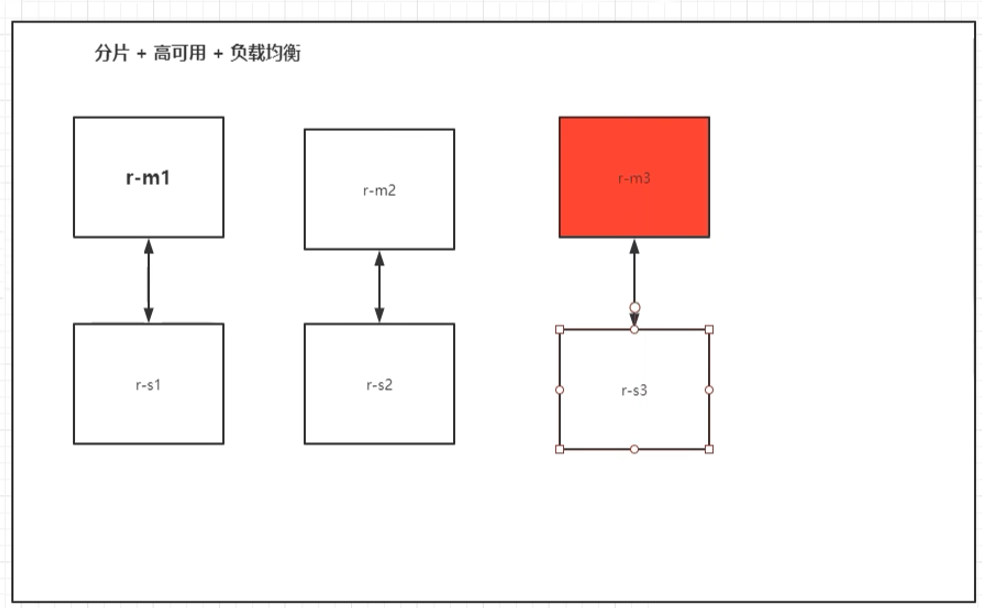
# 创建网卡
docker network create redis -subnet 172.38.0.0/16
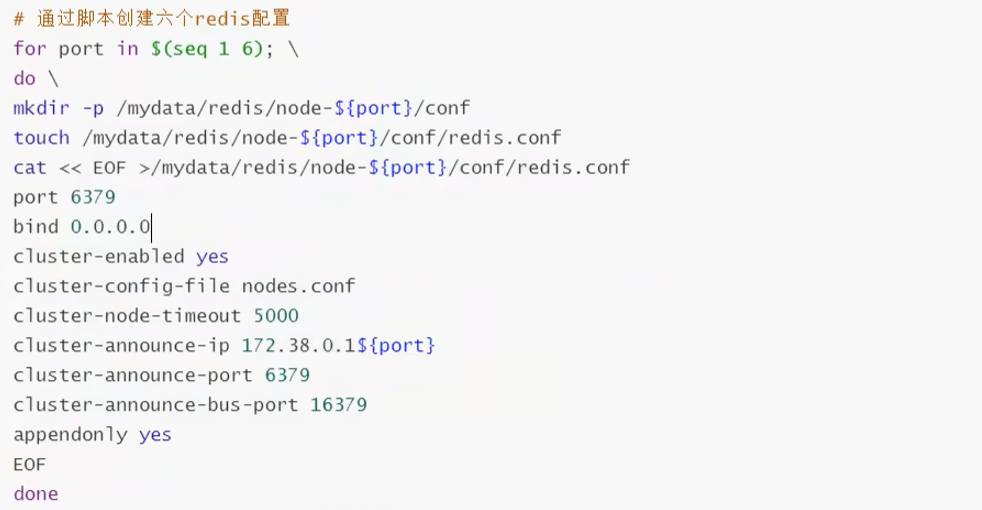
docker run -p 6371:6379 -p 16371:16379 --name redis-1 \
docker run -p 6372:6379 -p 16372:16379 --name redis-2 \
docker run -p 6373:6379 -p 16373:16379 --name redis-3 \
docker run -p 6374:6379 -p 16374:16379 --name redis-4 \
docker run -p 6375:6379 -p 16374:16379 --name redis-5 \
docker run -p 6376:6379 -p 16376:16379 --name redis-6 \
docker exec -it redis-1 /bin/sh
redis-cli --cluster create 172.38.0.11:6379 172.38.0.12:6379 172.38.0.13:6379 172.38.0.14:6379 172.38.0.15:6379 172.38.0.16:6379 --cluster-replicas l
redis-cli -c


 浙公网安备 33010602011771号
浙公网安备 33010602011771号